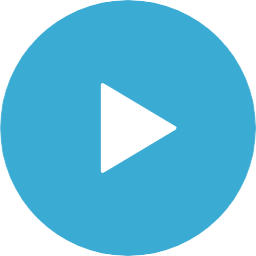�u�I���[�u�G�A�[�v���g�������z/�������̕��@��]���Ȃ�
�X�V:

�I���[�u�W����̍ŐV�^�u�I���[�u�G�A�[�v�����ۂɎg���Ċm���߂܂����B���������A���i�A���������@�A�]���A��p�A�v���̎g�����Ȃǂɂ��Ă�������܂��B
[�ڎ�]
- �ŐV�ŃI���[�u�G�A�[
- 3�����Ԏg���ĕ]��������
- ���R�~�Ƃ��̐^��
- ���i�Ƃ��������@
- ��p�A�v���ł̐ݒ�
- ��{�I�ȕ��������̐ݒ�
- ������ƍ��x�ȕ��������̐ݒ�
- �W����A�v���Ƃ̈Ⴂ
- �����E�@�\�̂܂Ƃ�
- ����Ҍ����I���[�u�}�b�N�X
�ŐV�^�I���[�u�G�A�[�iOlive Air�j�o��

�]���̃I���[�u�W����́A�ӂ���X�}�z�������Ȃ�Ă��鍂��҂����50��ȏ�̃r�W�l�X�}�����^�[�Q�b�g�ɂ����W����ł������A���̍ŐV�ŃI���[�u�G�A�[�́A��蒮�o�̐����������ӎ������A�g���₷���ƕ������₷���������������i�ƂȂ��Ă���܂��B
���삪����
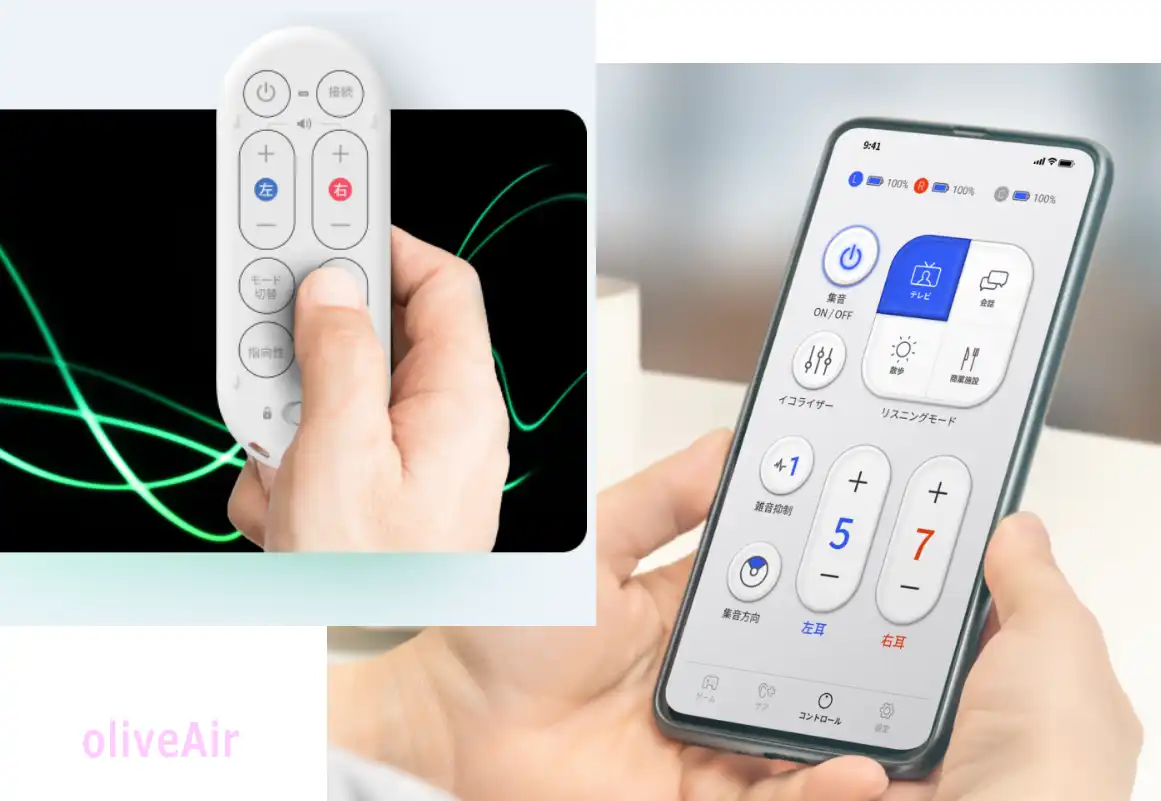
���ʐ^�̓I���[�u�G�A�[�̃����R���ƃA�v�����C���X�g�[�������X�}�[�g�t�H���ł��B
�]���i�̓X�}�[�g�t�H���A�v���ŕ������̒������s���d�l�ł������A���̃I���[�u�G�A�[�ł̓A�v���̑��ɐ�p�̃I���[�u�����[�g�Ƃ��������R�����ʔ���ŗp�ӂ���Ă���܂��B
�X�}�z�̑���Ɋ���Ă��Ȃ�����҂ł��ȒP�ɉ��ʒ����◘�p�V�[���ɍ��킹���ݒ肪�s����悤�ɂȂ��Ă���܂��B
�T�|�[�g�̐�
�X�}�z�̐ݒ肪���ȕ��ɂ́A�I���[�u�����[�g�Ƃ������삪�ȒP�ȃ����R�����ʔ���ŗp�ӂ���Ă���܂��B�ł���肭�g�����Ȃ��邩�ǂ����A������ƕs���ł���ˁB
����ȏꍇ���A�I���[�u���j�I���̃T�|�[�g�Z���^�[�𗘗p����Α��v�B�Г��ł̌��C�������{�l�X�^�b�t���Ή����Ă���܂��B
�I���[�u�G�A�\�����ۂɎg���Ă݂�
�u�ŏ��̐��\���v�ŏ�������Ă���
�M�҂͉��͕��ʂɕ�������̂ł����A���ȏ�̉��ʂłȂ��Ɛl�������Ă�����e���������Ȃ����Ƃ�����܂��B�I���[�u�G�A�[�̕���������A�܂��̓e���r�h���}�̎����Ŏ����Ă݂܂����B
�����͉�b���u�������v���ĕ������ɂ����Ɗ����܂����B�̔��X�ȂǂŒZ���Ԃ̂�������������A���Ԃ�u�Ȃ���̓_�����ȁv�ƌ��_�t���Ă��܂����ł��傤�B
���������\���g���Ă���Ɠo��l���̃Z���t����������������悤�ɂȂ��Ă��܂����B
�u3�����Ŋ����v���Ė{���H
�ȉ��͂����܂ŕM�҂̊��z�ł����c�A
����͑����A�ŏ��̂����͎��i�]�H�j���e���r���璼�ړ͂��Ă��鉹�Ɉӎ����X���Ă��āA�܂��I���[�u�G�A�[����o�Ă��鉹�ɏW���ł��Ă��Ȃ��������߂��Ǝv���܂����B
�O�q�̂Ƃ��萔�\���ŕ��������ɕω�������܂������A���ꂪ1�T�ԁA1�����A3�����Ɗ���Ă���ƁA���R�Ǝ�(�]�H�j�̓I���[�u�G�A�[����o�Ă��鉹�Ɉӎ����W���ł���悤�ɂȂ�̂��Ɓc�B
�悭�l������u3�����Ŋ���Ă��v���ƂɋC�Â�

�ŏ��̐��\���A�����čŏ���1�T�Ԃ̕ω����傫���ł��B�P�ɉ��������Ă���Ƃ������A��������Ƃ����������ɕϊ����Ă���悤�Ɋ����܂��B
���̌�̖�3�����Ԃ̕ω��͑傫���͂Ȃ����ǁA�C���z����t���Ă��邱�Ǝ��̂�Y��Ă��邱�Ƃ����X����܂��B
���̃��[�J�[�ł����l�̐���
���̊���Ɋւ��ẮA�I���[�u�G�A�[�����łȂ��u�݂ݑ��Y�v�ȂǑ��̏W���탁�[�J�[�ł����l�̐��������Ă��āA�u���ۂɏW����𗘗p���Ă�������A�g�p����W����̉��Ɋ���A���̋@�\���ő���Ɏ�������܂łɐ�����������v�ƌ����Ă��܂��B
���̃��[�U�[����̌��R�~�����Ă��u�ŏ��͎g�����ɂȂ�Ȃ��Ǝv�������g���Ă��邤���Ɋ���Ă��č��ł͎�����Ȃ��Ȃ����v�Ƃ����悤�ȗނ̃R�����g������������܂������A�����������ƂȂ̂��Ɣ[���ł��܂����B
�����Ԃ̃e���r�����ɂ͌����Ȃ�����
�Ȃ��A�����Ԃ̃e���r�����ɂ́A���̂悤�ȏW������g�����́A�u�~���C�X�s�[�J�[�v�Ȃǂ̃e���r�����p�X�s�[�J�[�₨�茳�X�s�[�J�[���������߂ł��B


�W���� - ��v33�@��́u�l�C�v�A�u�A�N�Z�X���v����Ɂu����҂Ɏg���₷�����v�u�������̗ǂ��v�u�]���v�Ȃǂ𑍍��I�ɕ]���������L���O���܂����B
�I���[�u�G�A�[�̕]���E���R�~�̐^��
- �I���[�u�G�A�[�͕������Ȃ��H
40�`70��O���� [�y�x�`�����x] ��Ҍ����ł��B - �I���[�u�G�A�[�͉�b���������ɂ����H
�ŏ��̐��\���ł��Ȃ芵��܂��B1�T�ԁA1�����Ǝg�p���邲�Ƃɂ���Ɋ���Ă��܂��B�����āA���̋@�\���ő���Ɏ�������܂ł�3�������x������ƌ����Ă��܂��B - �I���[�u�G�A�[�̓X�}�z�A�v���ł̐ݒ肪�ނ��������H
�X�}�z���g������Ă�����Ȃ�܂����Ȃ��s���܂����A�����ł����M���Ȃ��Ɗ�������A�d�b�T�|�[�g�𗘗p���܂��傤�B - �I���[�u�X�G�A�[�̓n�E�����O���N����H
�n�E�����O���}���@�\������܂����A�҂�����t�B�b�g�����C���[�s�[�X���g���n�E�����O�͋N����܂���B
�I���[�u�W����̍ŐV�^�u�I���[�u�G�A�[�v�ɂ̓A�N�e�B�u�m�C�Y�L�����Z�����O�@�\�����ڂ���Ă��܂��B
����͎��͂̑������y������Z�p�ŁA�}�C�N�����͂̉����E���A���̋t�ʑ��̉��������邱�ƂŁA�s�v�ȎG�����ł�������A�����������ł��N���A�ȉ����y���߂܂��B

�X�}�z�A�v���ł̐ݒ肪�ނ��������H

�I���[�u�G�A�[�̏����ݒ�́A�܂���p�A�v�����X�}�z�ɃC���X�g�[���B
����Bluetooth�Őڑ����A�ē��ɏ]�����g�̕������ɓK�����������s���Ă����܂��B���悻5���`10���ŕ������̐ݒ肪�������g�p���\�ƂȂ�܂��B
���̐ݒ�́A�X�}�z���g������Ă�����Ȃ�܂����Ȃ��s���܂����A�����ł����M���Ȃ��Ɗ�������A�d�b�T�|�[�g�𗘗p���܂��傤�B���[�J�[�ꑮ�̒S���҂����J�ɋ����Ă���܂��B
�n�E�����O���N����H
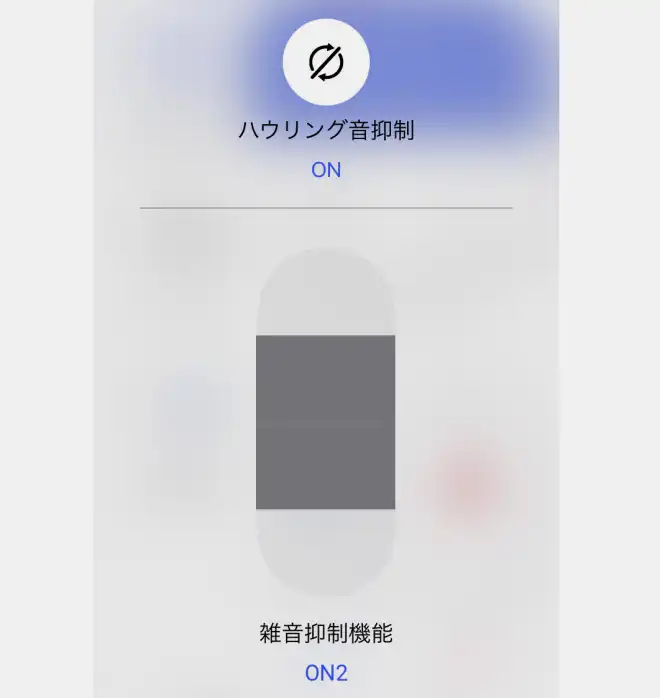
�ǂ̏W����ł����ƂȂ�̂��n�E�����O�ł��B�n�E�����O���y������@�\����������W����͑��X����܂����A�n�E�����O�͂��̌��������{����������邱�Ƃ��ł��ȒP�Ŋm���ł��B
�n�E�����O�̓}�C�N��������������X�s�[�J�[���甭����ꂽ�ہA���̉����Ăу}�C�N�ɓ����Ă��܂����Ƃ������Ŕ������܂��B
�n�E�����O�}���@�\
�I���[�u�A�v���̐ݒ�ɂ���ȉ��̋@�\���g�����ƂŃn�E�����O���y���ł��܂��B
- �u�n�E�����O���}���v�Ƃ����@�\���I���ɂ���B
- �u�G���}���@�\�v���I���ɂ���i�G����3�i�K�ŗ}�����邱�Ƃ��\�j�B
- �u�C�R���C�U�[�̐ݒ�v�ō����g�i6000Hz,8000Hz�j�̃{�����[����������B
�Ȃ��A�M�҂͂����n�E�����O��}�����邽�߂̋@�\�́A���ꂩ�炲��������悤�ɁA�C���[�s�[�X�̎g��������ł́A�قڕK�v�Ȃ��Ɗ����Ă���܂��B
�n�E�����O�̓C���[�s�[�X�̂҂�����t�B�b�g�ʼn���
�I���[�u�X�G�A�[�́A�O������荞�ރ}�C�N�ƃC���z���X�s�[�J�[����̂ƂȂ����������̏W����Ȃ̂ŁA�@���������ԂŁA���̊O���Ɠ������Չ�����Ă���K�v������܂��B
�I���[�u�X�G�A�[�ɂ̓V���R�����ƃE���^�����̃C���[�s�[�X���t������Ă܂����A�E���^�����̃C���[�s�[�X�͎w�ł܂ނƎ��k���܂��B���k������ԂŎ��ɍ������ނƁA�����̌`�ɍ��킹�Č��̑傫���ɖ߂�A�W���X�g�t�B�b�g���܂��B
�M�҂̏ꍇ�A������Ƃ����L�c���悤�ȋC�����܂������A�r�����犵��Ă��܂����B����܂Ŏg���Ă��ăn�E�����O�͈�؋N���Ă��܂���B
���Ȃ݂ɃI���[�u�G�A�[�ɂ̓V���R����4��ނƃE���^����5��ނ́u�v9��ނ̃C���[�s�[�X�v���t������Ă���A�T�C�Y������Ȃ��Ƃ������Ƃ́A�قڂ���܂���B
�E���^���͎Չ����̍����ɂ����ăV���R���`�b�v������܂����A�f�����b�g�̓V���R���ɔ�בϋv�����Ⴂ���ƁB�g���Ă��邤���ɔ��������ቺ���Ă��܂��̂ŁA����I�Ɍ�������K�v������܂��B
�I���[�u�G�A�[�́u���i�v�Ɓu�������v���@

���i
���i�i�ō��j
�I���[�u�G�A�[ 59,900�~
30���Ԃ������̌�
�u�I���[�u�G�A�[�v���w������O�Ƀ����^���ł���u30���Ԃ������̌��v�Ƃ����L�����y�[���͏I�����܂����B
�y�g�������r���[�@�z��p�A�v���Őݒ�
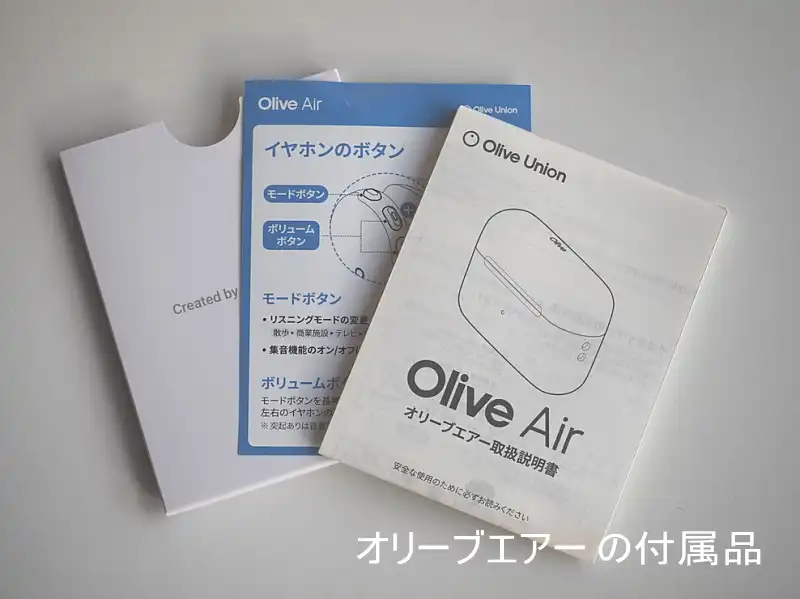
�I���[�u�G�A�[�����ۂɎg���āA��p�A�v���̎g�����A���������̕ω��Ȃǂ����r���[���܂����B�������ċL���ɂ���Ɩʓ|�Ɋ����܂����A�ӊO�ƊȒP�ł��B
�ݒ�̎d���͕t���̎戵�������ł�������܂����A�d�b�T�|�[�g�ʼn���ł��₳�������J�ɐ������Ă��炦���̂ň��S���Ă��������B
���e���̊m�F�A�����Ă܂��͏[�d

���e���̓C���z���A�[�d�P�[�X�AUSB Type-C�P�[�u���A�����p�E���^�����C���[�s�[�X�A�戵�������B
�y�I�zAC�A�_�v�^�[�iUSB Type-C�p�j�͕t�����Ă���܂���B�X�}�z�ȂǂŒʏ�g�����̂�����Α��v�ł����A�������łȂ����͎��O�ɍw�����Ă����܂��傤�B
�t���̌����p�C���[�s�[�X�́A�E���^����5��ނƃV���R����4��ނ̌v9��ށB�E���^����M�T�C�Y�͂��炩���ߐ��i�Ɏ��t���Ă��Ă��܂��B
�y�I�z�����ɍ����傫�����m�F���A���O�Ɏ��t���Ă����Ɛݒ�̍ۃX���[�Y�ł��B
�[�d���Ԃ͎c�ʂ�0���̏ꍇ�A�C���z����1���ԁA�[�d�P�[�X��1����40��������܂��B
�y�I�z�����ݒ�̍ہA�Ƃ肠����30���������O�ɏ[�d���Ă����܂��傤�B
��p�A�v�����_�E�����[�h
�Ȃ�ƂȂ��K���P�C����ɂ͓�����ȃC���[�W������܂����A�ӂ���X�}�[�g�t�H�����g���Ă�����Ȃ�ȒP�ł��B
�����ł͂��܂��ł��Ȃ��Ƃ������́A������d�b�T�|�[�g������̂ŋC�y�ɑ��k���Ă݂܂��傤�B
�܂��͐�p�A�v���u�}�C�I���[�u�v���_�E�����[�h���܂��B���̃A�v�����g�����ƂŃI���[�u�G�A�[�̗l�X�ȋ@�\���g�����Ƃ��ł��܂��B
Android�X�}�z�ł���uGoogle Play�v�AiPhone�Ȃ�uApp Store�v�Łw�}�C�I���[�u�x�ƌ������ɓ��������Ɍ�����܂��B
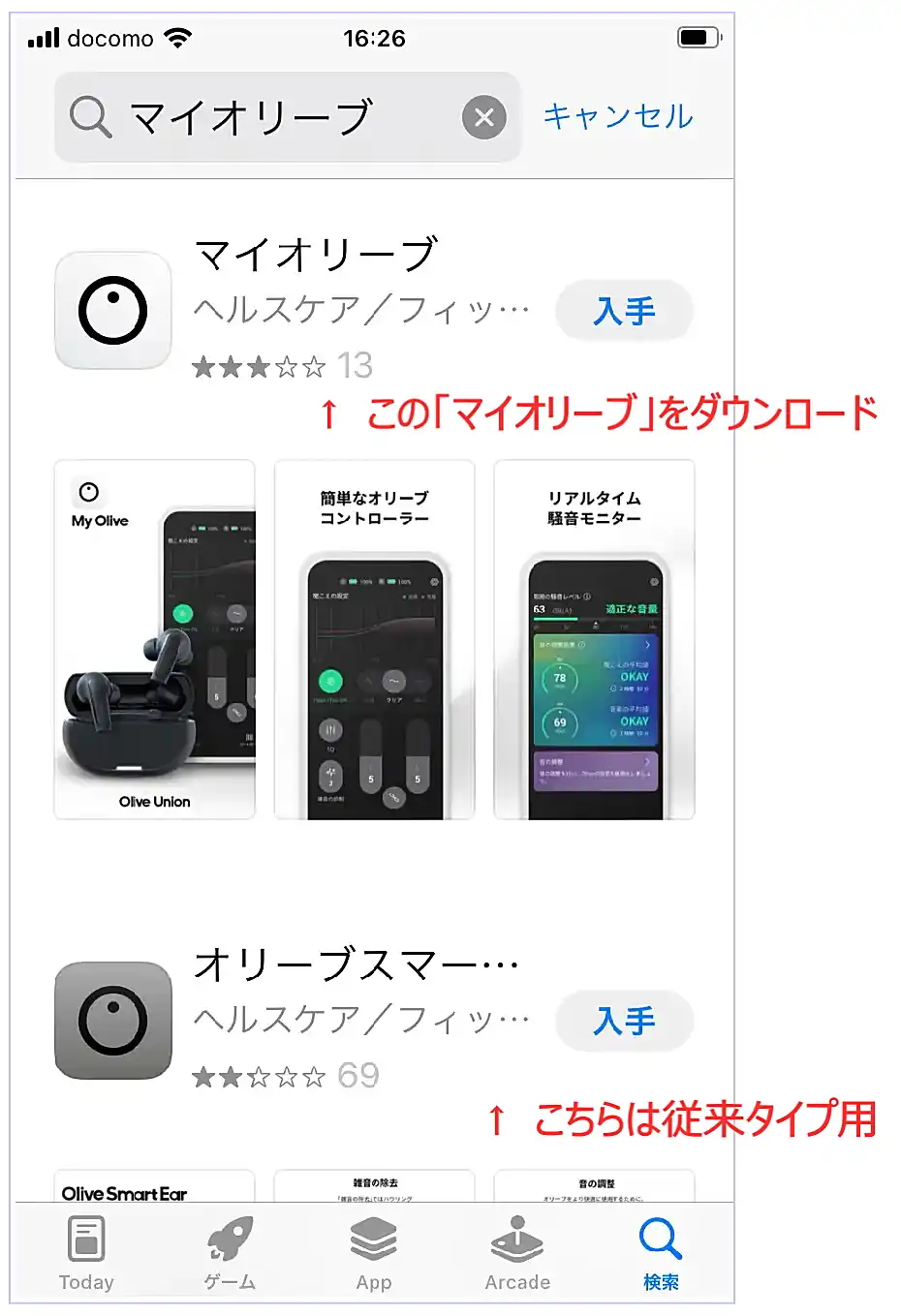
�A�v���́AAndroid�X�}�z�ł���uGoogle Play�v�AiPhone�Ȃ�uApp Store�v�Ń_�E�����[�h���܂��B�A�v���̖��̂́w�}�C�I���[�u�x�ł��B
�摜�̂悤�Ɂu�I���[�u�X�}�[�g�C���[�v�Ƃ����]�����f���̃A�v�����������ʂɏo�Ă���ꍇ������܂����g�p�ł��܂���̂ł����ӂ��������B
��p�A�v���̃C���X�g�[���`�A�J�E���g�o�^
���ɃA�v�����C���X�g�[�����ď����ݒ���s���܂��B
![]()
�u�}�C�I���[�u�v�A�v�����N���B�A�v���̈ē��ʂ�ɐi�߂Ă����A�����ݒ�͊������܂��B�����A���������˘f�������Ƃ�����܂����̂ŁA�����ł͂��̓_�����L���Ă����܂��B
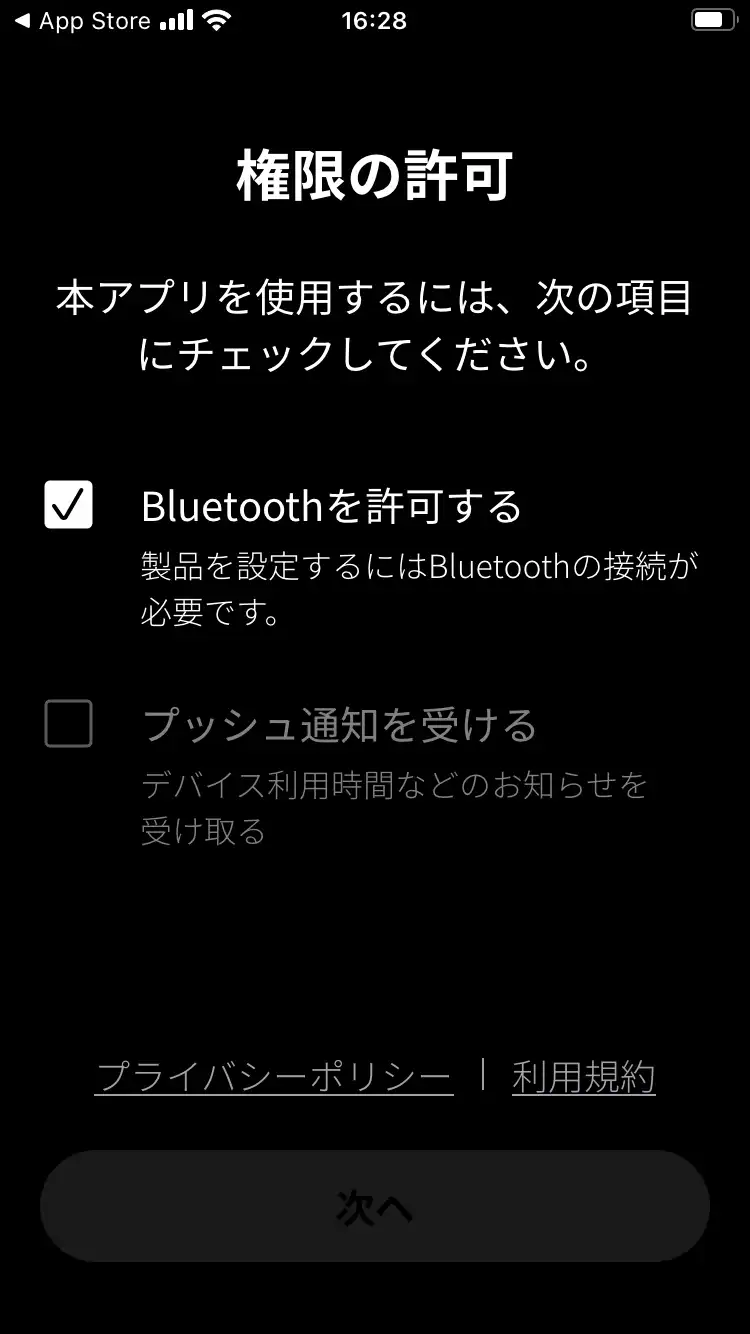
�u�����̋��v�Ƃ�����ʂł��B�uBluetooth��������v�����łȂ��A�u�v�b�V���ʒm����v�ɂ��`�F�b�N�����Ȃ��Ǝ��ɐi�߂܂���B
�g�ʒm�h�̗ނ����ł��邾�����炵�����M�҂ł����A����ł��܂���ł����B
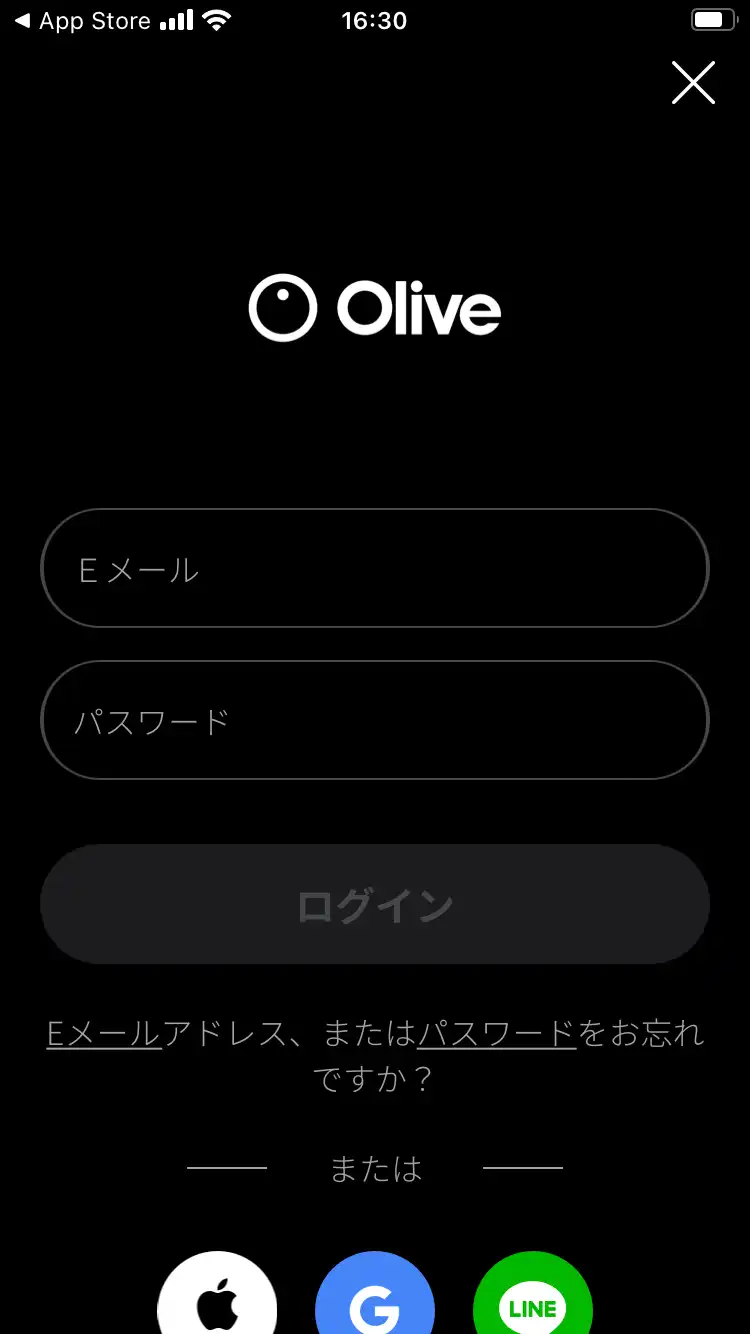
�Â��ă��O�C����ʂ�����AE���[���ƃp�X���[�h��v�����Ă��܂��B����͐������ɂ͏����ĂȂ����ƂȂ̂ŏ����˘f���܂����B
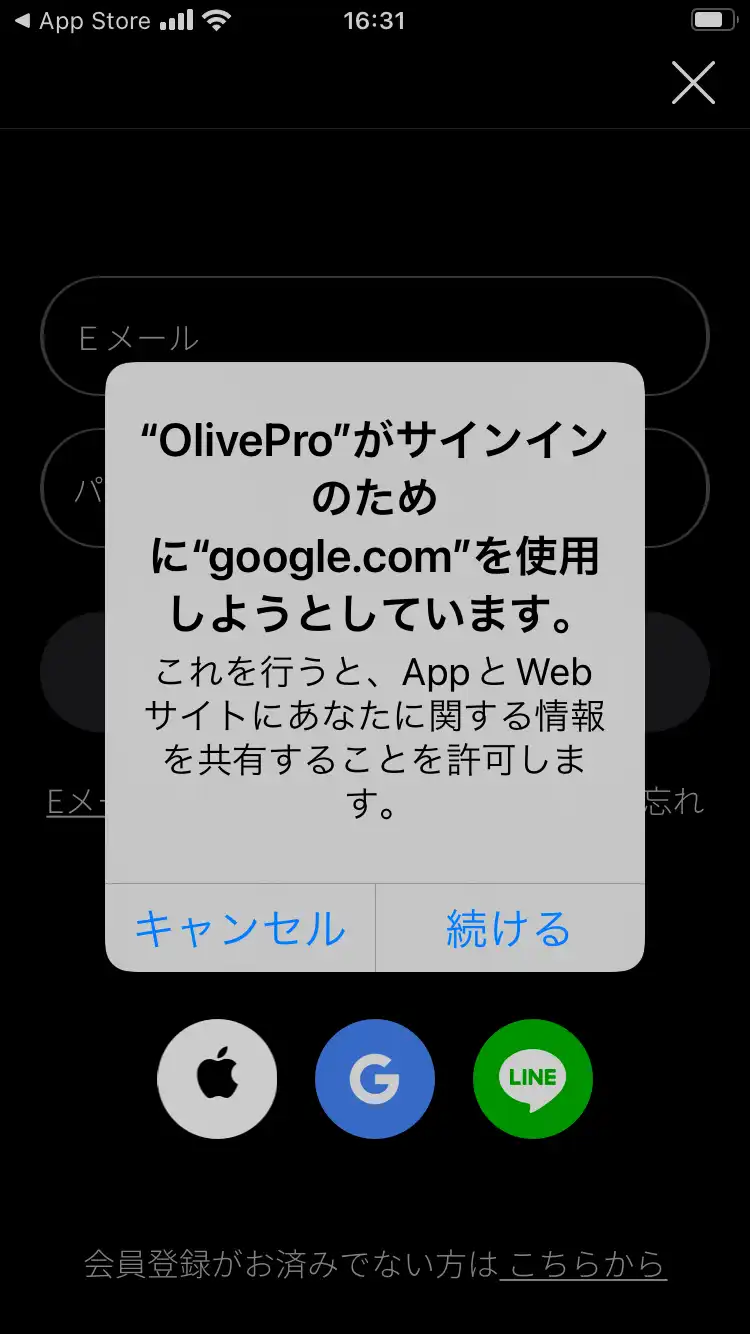
��ʂ̉��������Apple��Google�ALINE�̃A�J�E���g�ł������悤�Ȃ̂ŁAGoogle�̃{�^�����^�b�v���ă��O�C�����܂����B
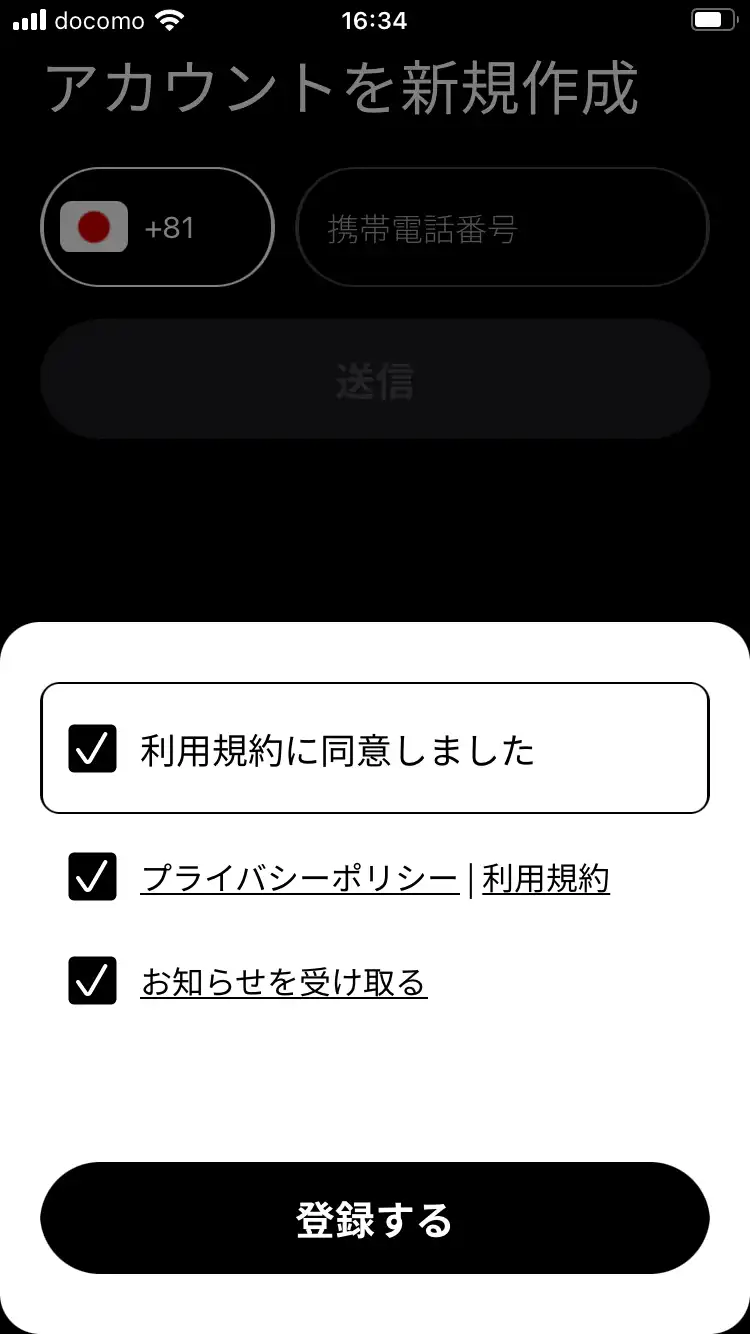
Google�Ń��O�C�����Ă���̂ɁA�A�J�E���g�̐V�K�쐬��ʂ�����܂����B�d�b�ԍ�����͂�SMS�œ͂����F�ؔԍ�����͂��o�^��Ƃ����������܂��B
�y�g�������r���[�A�z��{�I�ȕ��������̐ݒ�
��{�I�Ȏg����

�@�[�d�P�[�X���J����ƃP�[�X��LED���_�����A�����I�Ƀy�A�����O���[�h�ɂȂ�܂��B�A�u�}�C�I���[�u�v�A�v�����N���B
���@�ƇA�̑��삪�t�ł������I�Ƀy�A�����O���[�h�ɂȂ�܂��B
������Ɍ���A�����̋��y�шē��ɏ]���y�A�����O�iBluetooth�ڑ��j�ݒ���s���K�v������܂����A2��ڈȍ~�͎����ōs���܂��B
���X�}�z�Ɩ����C���z���iBluetooth�C���z���j�Ȃǂ�ڑ����邱�ƁA�܂��͂��̐ݒ���y�A�����O�Ƃ����܂��B
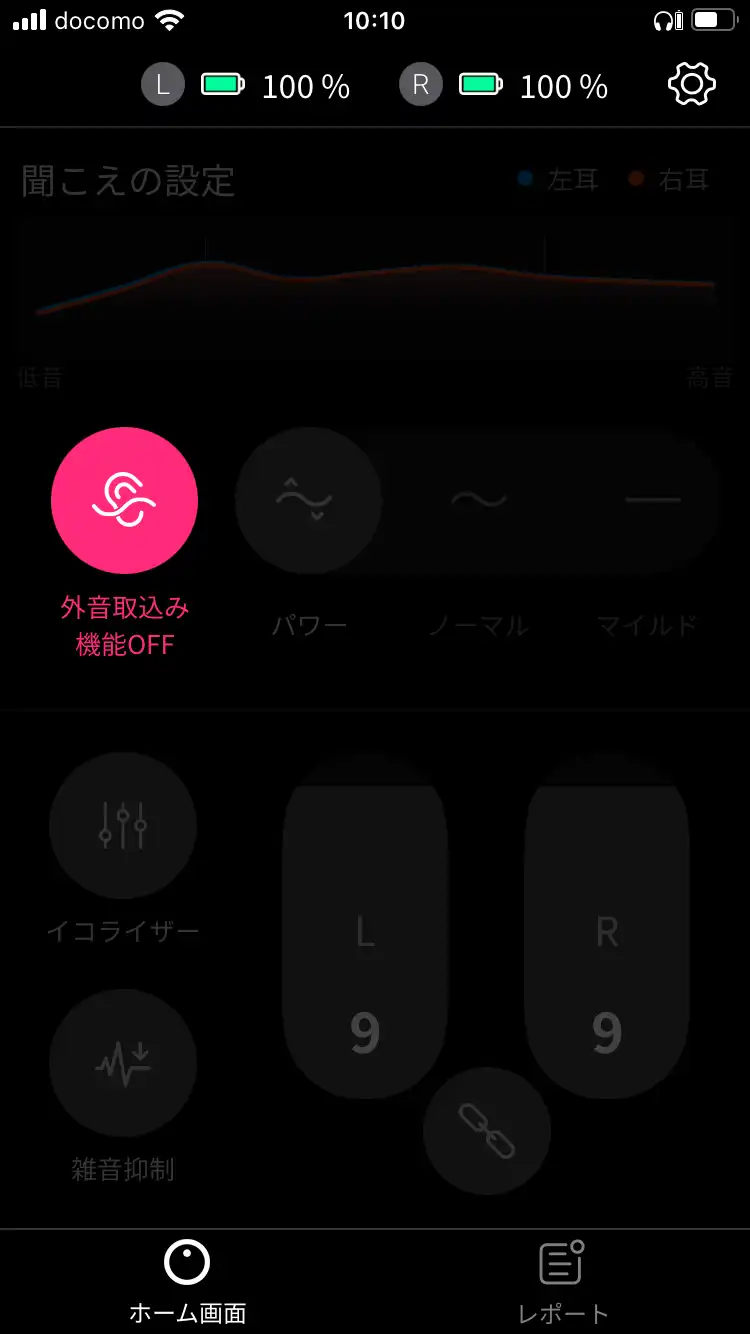
�A�v����ʂ́u�O����荞�݁v�{�^����ON�ɂ���Ɨl�X�ȑ��삪�ł���悤�ɂȂ�܂��B

�C���z�������ɑ�������A�C���z���̃X�C�b�`�i�^�b�`�p�b�h�j�ł��u�O����荞�݁v�@�\��ON/OFF���ւ��邱�Ƃ��ł��܂��B
���������̐ݒ� (1)��������
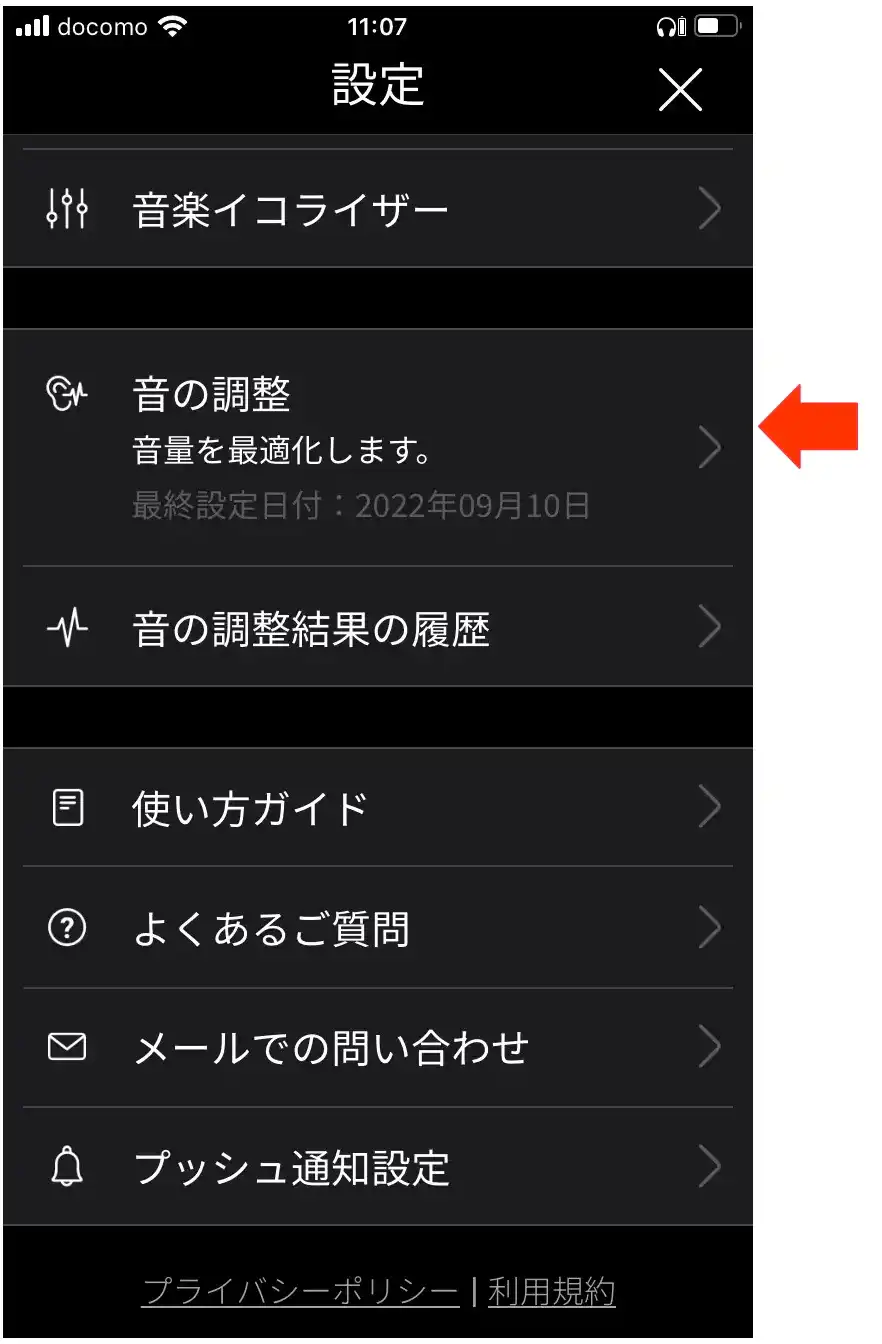
�ݒ��ʂ��J���āu���̒����v���^�b�v����ƃC���z������F�X�ȍ����̉������Ԃɕ������Ă��܂��B
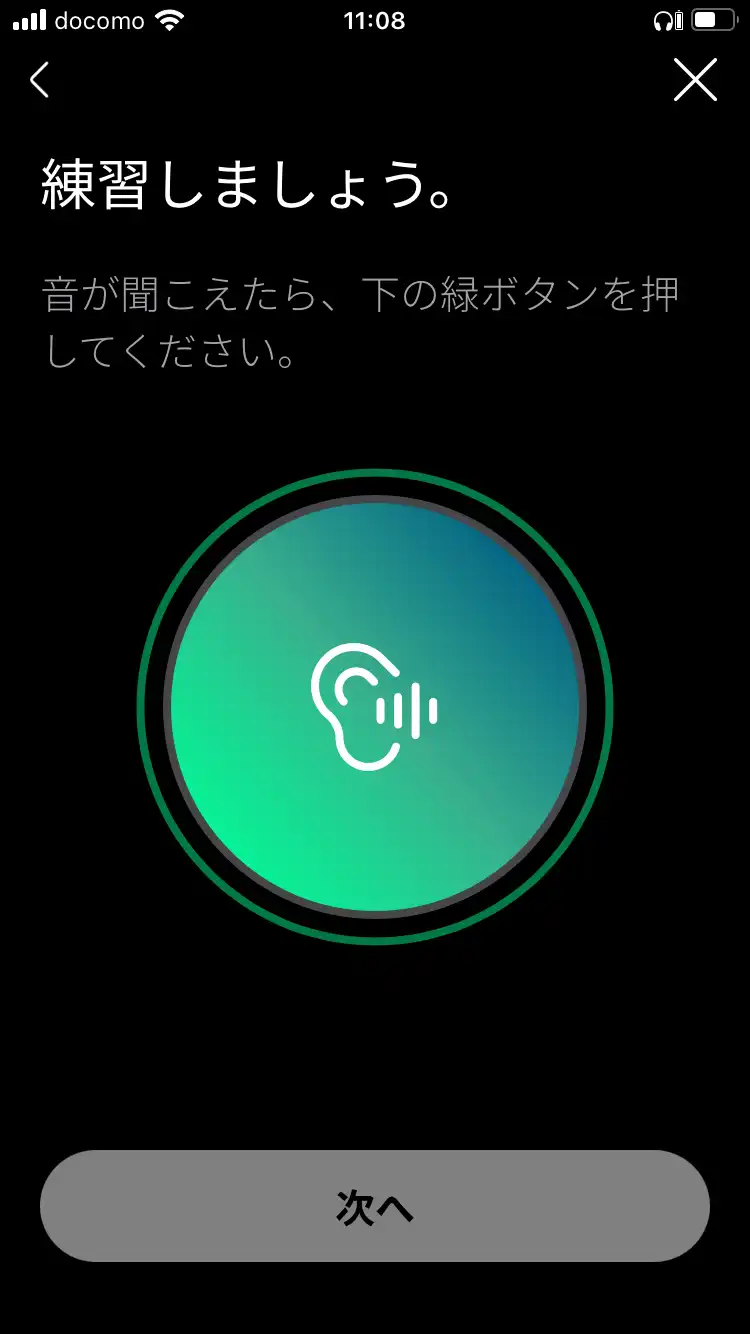
���̓s�x�A����������{�^���������Đi�߂Ă����ƁA�����̎��ɍœK�����ꂽ���������Ɏ��������������B
�����̕������Â炭�Ȃ��Ă�����g���т�������܂��B��x����������A���̂܂܂̐ݒ�Ŏg���������܂��B
�ӂ��ɉ��͕������邯�ǁA�u�l������ׂ��Ă�����e��������Ȃ��v�A�u�����̃`���C�����������v�Ƃ����A���̑ш悾���������Â炭�Ȃ��Ă������ɂ������߂̋@�\�ł��B
���������ݒ�(2) �ȒP�Ȏ蓮����
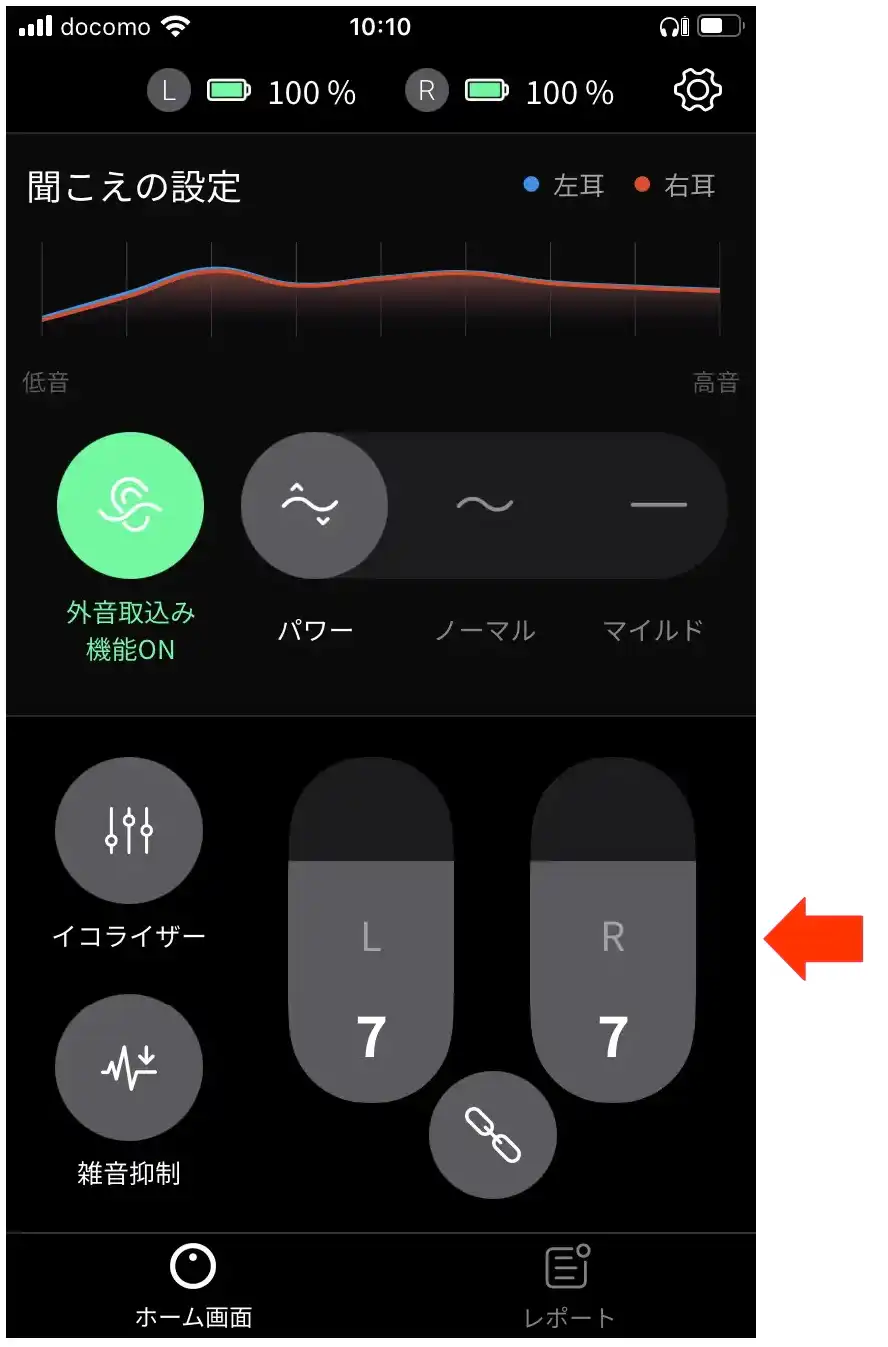
�ȒP�Ȏ蓮�����́A�z�[����ʉE�㕔�̃��[�h�I�v�V�����ōs���܂��B
�p���[�A�m�[�}���A�}�C���h�ƕ\�����ꂽ�R�̃��[�h����I�т܂��B�g���Ă��邤���ɁA�ǂ̏�ʂłǂ̃��[�h���g���Ƃ����������o�I�ɂ킩���Ă��܂��B
- �u�p���[�v�`�e���r�����`
�u�p���[�v���[�h�͍ł��傫�������E���܂��B�e���r������A�Â��Ȋ��ł悭�������邱�Ƃ��K�v�ȂƂ��ɑI�����܂��B - �u�m�[�}���v�`��b�`
�u�m�[�}���v���[�h�͉������͂�����ƕ�������悤�ɉ�b�������肷��ۂɁB�ł��t���b�g�ŃC�R���C�U�[�����ɓK���Ă��܂��B - �u�}�C���h�v�`���O�`
�u�}�C���h�v���[�h�͉��O����ӂ̑������傫���ۂɁB���R�ȉ����̂ɓK���Ă��܂��B
���������ݒ�(3) �C�R���C�U�[�ł̎蓮����
�M�҂̌l�I�Ȋ��z�ł����A����Ɋ���Ă�����A�P�[�X�o�C�P�[�X�Ŏ蓮�������s���������A�ǂ��������܂��B�ǂ��������邱�ƂŁA���쎩�̂��y�����Ȃ��Ă��܂��B
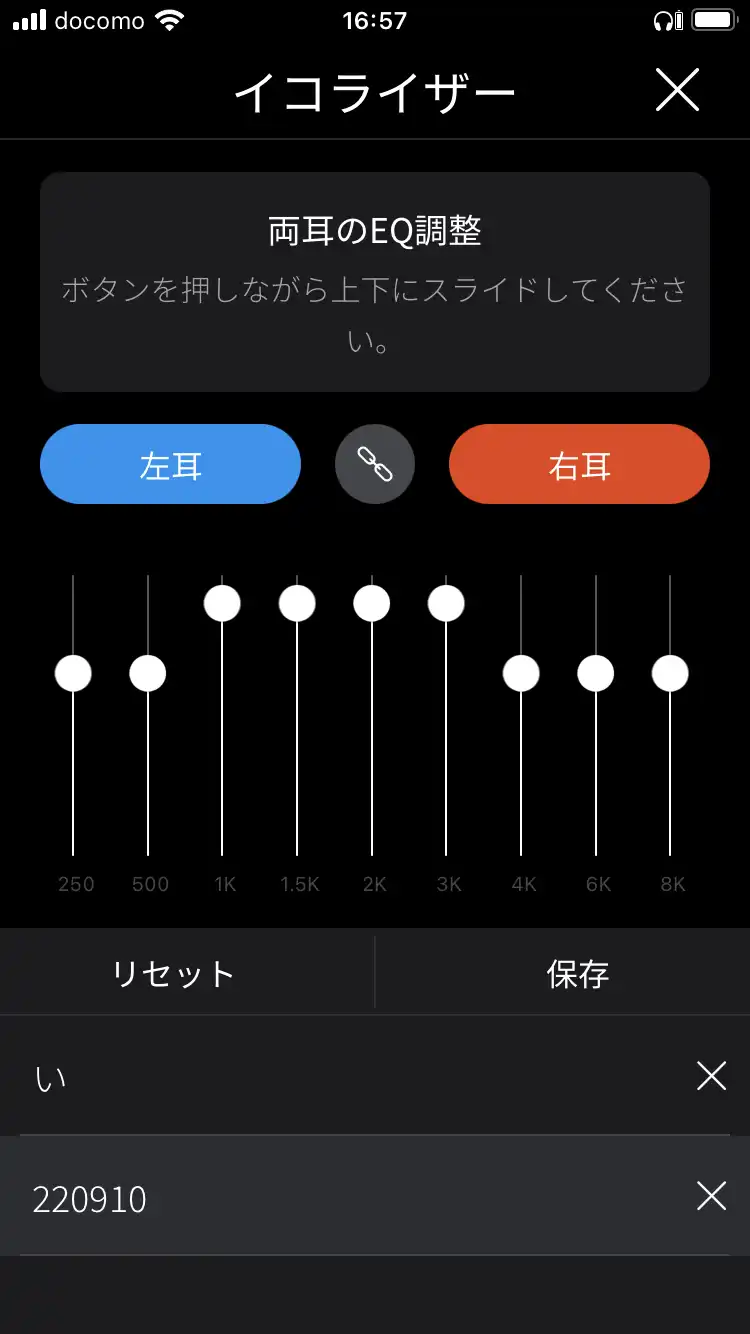
�ׂ����蓮�����́u�C�R���C�U�[�{�^���v�������ăC�R���C�U�[�Œ����iEQ�����j���܂��B
�����{�^���ƉE���{�^���̊Ԃɂ���ۂ��{�^���i���}�[�N�j��ON�ɂ���ƍ��E�����ɁAOFF�ɂ���ƍ��E�ʁX�ɒ����ł��܂��B
�������ɍœK�Ȓ������ł�����A�E���́u�ۑ��v�{�^���������Ė��O�����ĕ����ۑ����邱�Ƃ��ł��܂��B
���������ݒ�(4) �G�����̑��̎蓮����
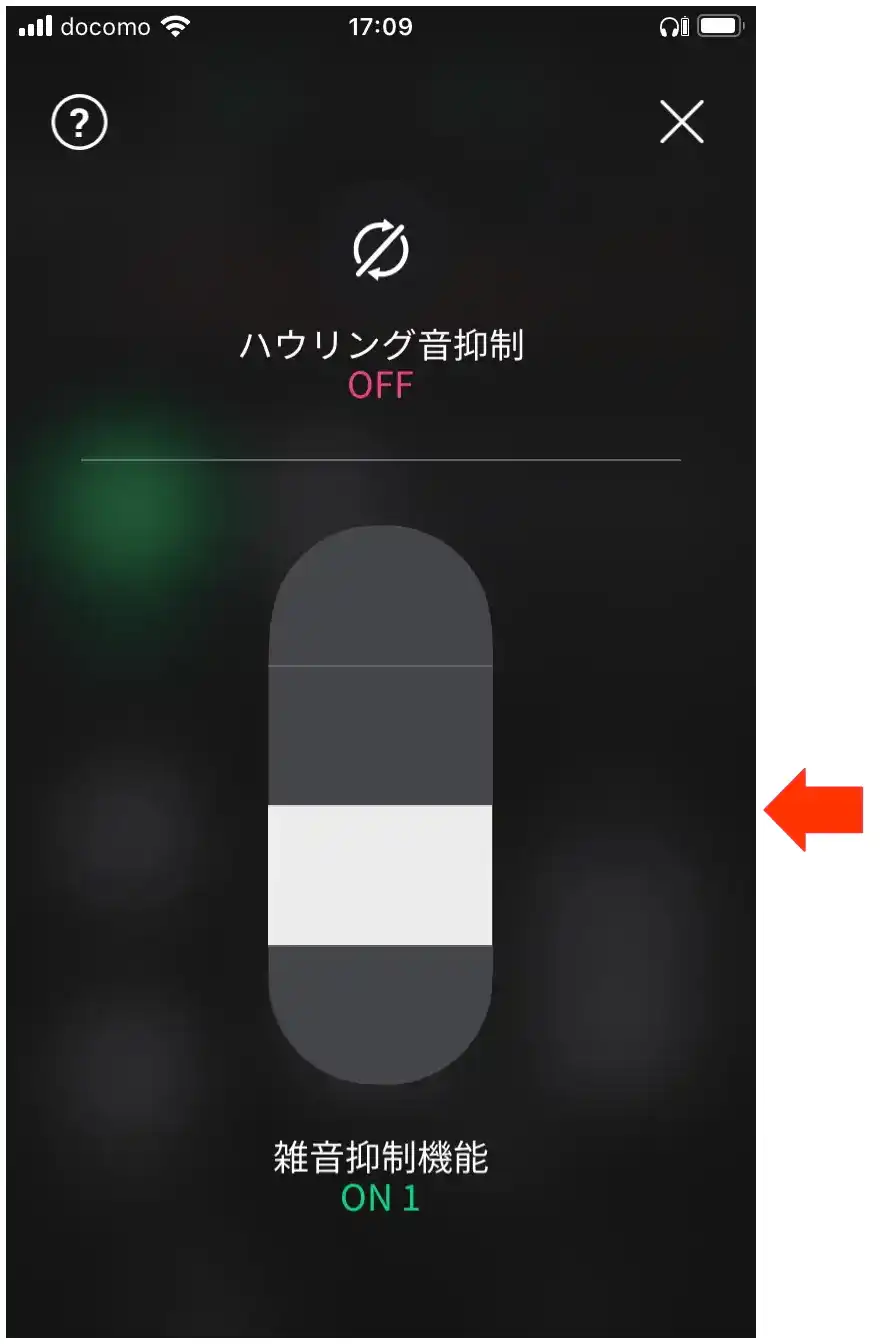
�G�����C�ɂȂ�Ƃ��́c
�u�G���}���v�{�^���������ĎG���̗}�����x�������܂��B
�G����啝�Ɍ��炵�����Ƃ��̓o�[��3�܂ŏグ�܂��B�o�[����ԉ��܂ʼn�����ƎG���}���@�\���I�t�ɂȂ�܂��B
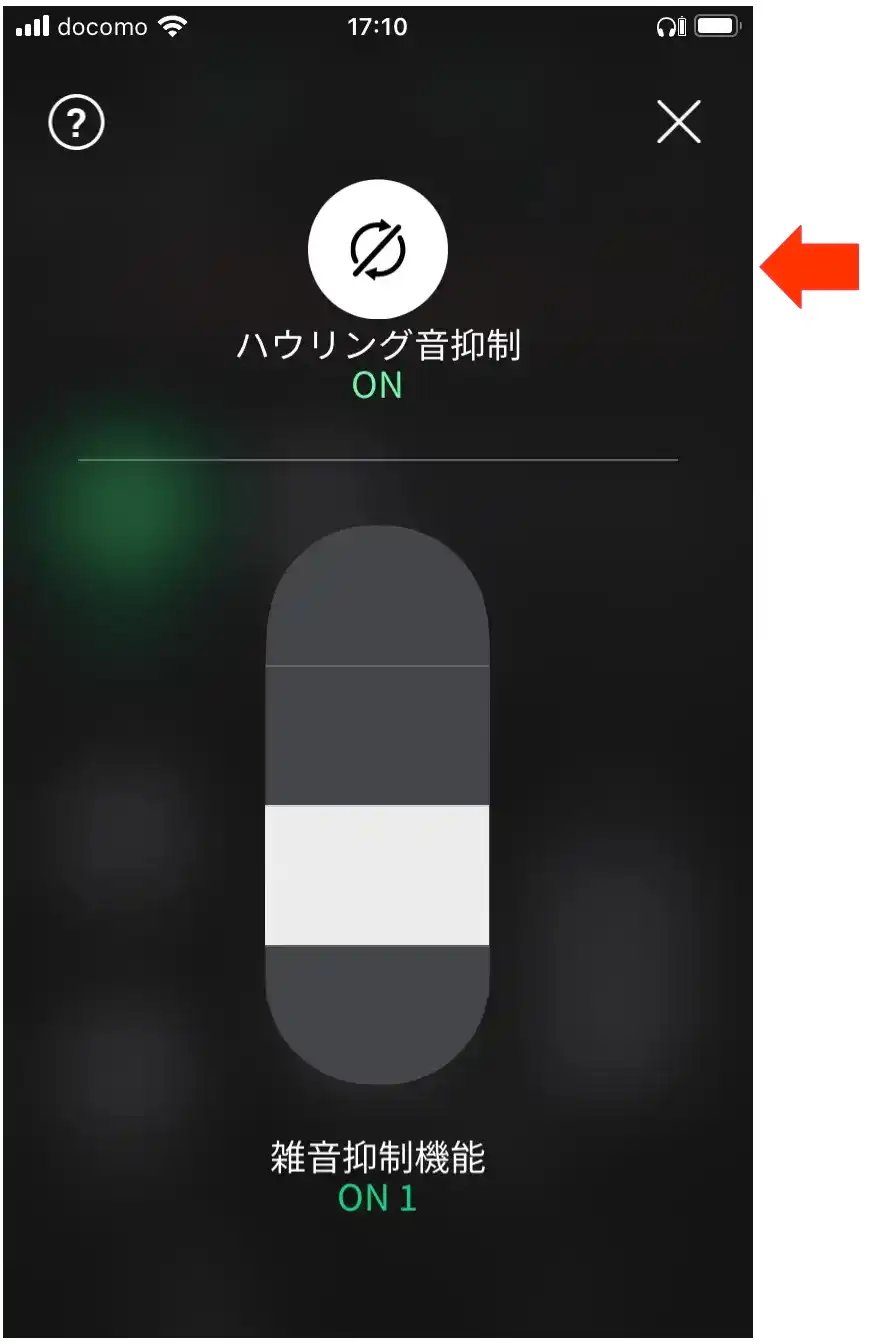
�n�E�����O�����C�ɂȂ�Ƃ��́c
�u�G���}���v�̉�ʏ㕔�ɂ���u�n�E�����O���}���v���I���ɂ��܂��B
�O�q�̒ʂ�C���z���̑傫���Ƒ������K���ł���n�E�����O�͂قڋN����܂���̂ŁA�܂��̓C���z���̃`�F�b�N���s���܂��傤�B
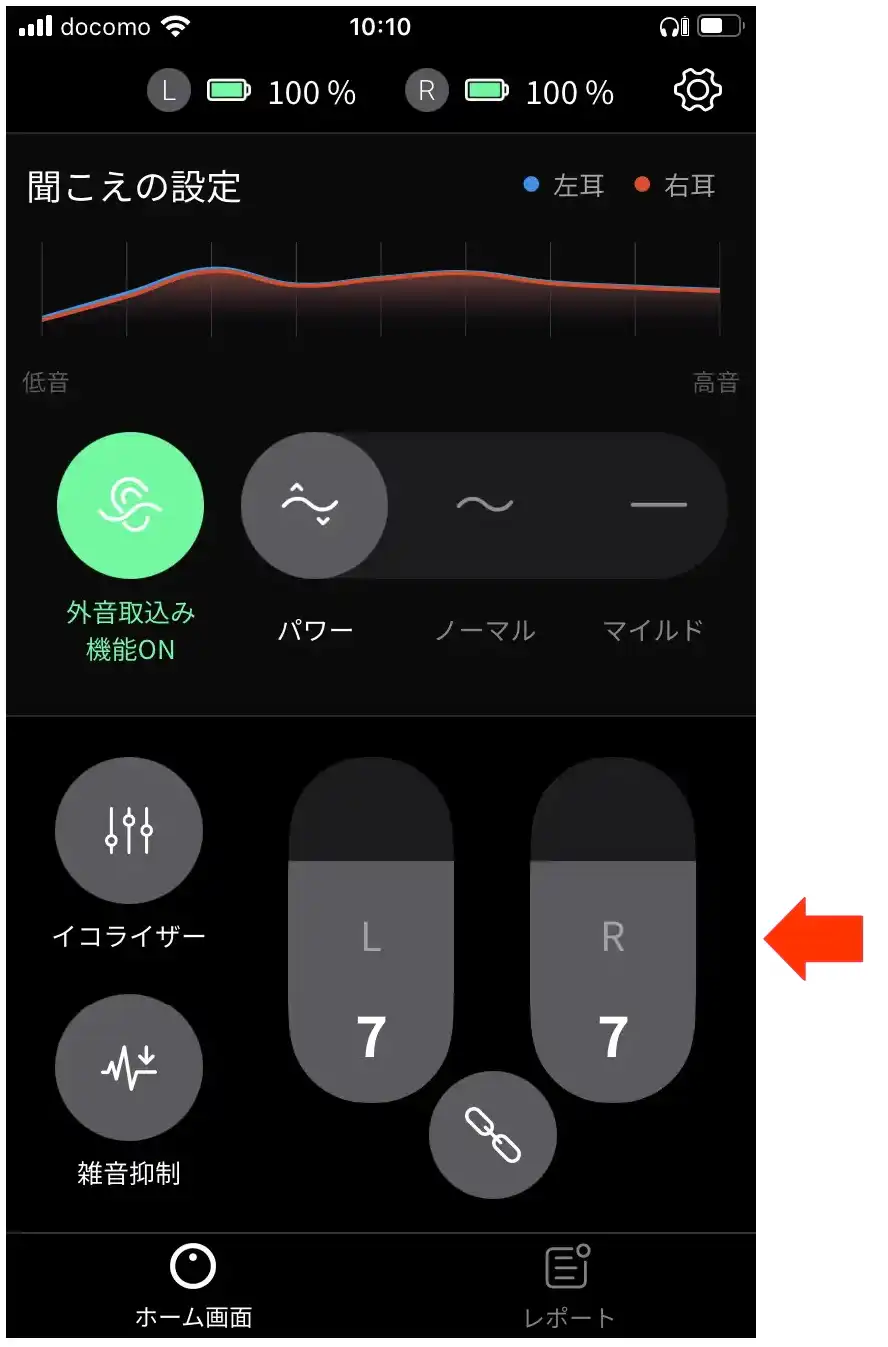
�{�����[��
��ʉE���̃{�����[����L�{�^����R�{�^���̊Ԃɂ���ۂ��{�^���i���}�[�N�j��ON�ɂ���ƍ��E�����ɁAOFF�ɂ���ƍ��E�ʁX�ɒ����ł��܂��B
�y�g�������r���[�B�z�������ɂ͂Ȃ��I������ƍ��x�ȕ��������ݒ�
�I���[�u���g������Ă���ƁA���ɂȂ���ł���̂Ɠ����ɁA���낢��ȏ�ʂŁu�蓮�̐ݒ�v�����ꂱ��Ǝ��������Ȃ��Ă��܂��B
�u���x�v�Ƃ����قǂł͂���܂��A�K�{�ł�����܂��A����Ȑݒ�̎d��������Ƃ������Ƃ��L���Ă����܂��B
�l�̐��������Ƃ͂����蕷�������Ƃ�
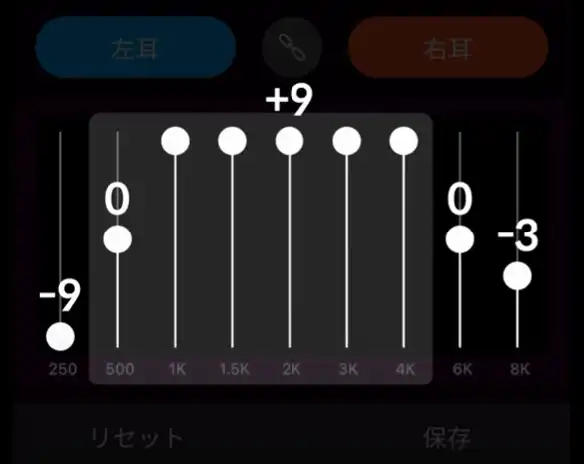
�l�̐��̎��g���т͂ق�500�`4000hz�ł��B�C�R���C�U�[���g���A����ɊY������1K�`4K���}�b�N�X��+9�ɏグ�A���̑����摜�̂悤�Ɏ�߂ɐݒ肷�邱�ƂŁA��b�̐������ʂ��₷���Ȃ�܂��B
�����g�̕��������ɍ��킹�Ĕ��������Ă݂Ă��������B
�܂��̂��邳���G����}�������Ƃ�
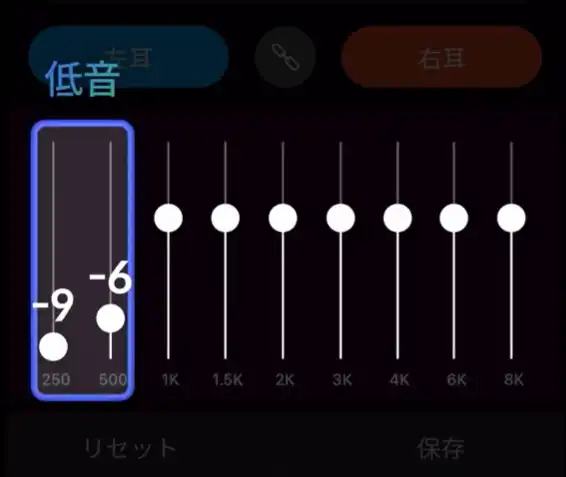
�܂��̎G����}�������Ƃ��́u�}�C���h�v���[�h�ɐݒ肷�邱�ƂƁA�u�G���}���@�\�v���ő�ɐݒ�ɂ��邱�Ƃ���{�̑���ƂȂ�܂��B
�����Ă��邳������G�������������Ƃ��́A�C�R���C�U�[��200�`500hz�̒ቹ��������܂��B�����g�̕��������ɍ��킹�Ĕ��������Ă݂Ă��������B
�e���r�ʼnf��≹�y�ԑg����������Ƃ�
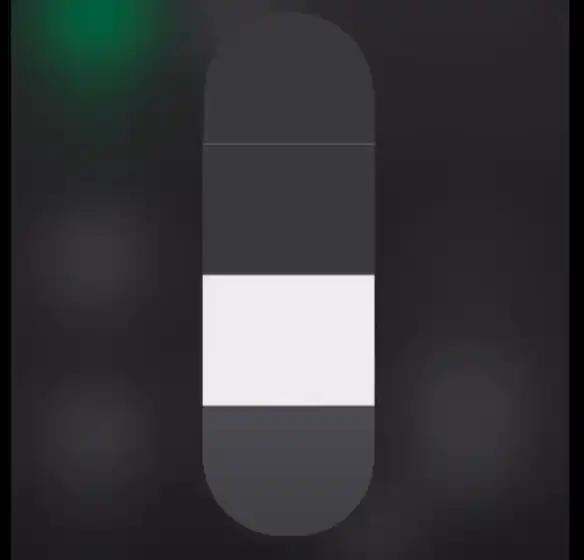
�e���r����������Ƃ��́A�u�p���[�v���[�h�ɐݒ�ɂ��邱�Ƃ���{�̑���ƂȂ�܂��B
�e���r�ʼnf��≹�y�ԑg����������Ƃ��́A�R���g���[����ʂ́u�G���}���@�\�v�����x��1�ɐݒ�B�������̓C�R���C�U�[��200�`500hz�̒ቹ��������Ă݂܂��B

���������ɂ͌�������܂��B��L���Q�l�ɁA�����g�ɍœK�ȕ��������蓮�Ō����o���Ă݂܂��傤�B
�������A�����Ԃ̃e���r�����ɂ́A�W���퓙���g�����́A�{�����[����傫�����Ȃ��Ă��������n�b�L����������~���C�X�s�[�J�[���������߂ł��B
�Q�l�F�~���C�X�s�[�J�[�̕]��
�I���[�u�G�A�[�Ɓu�W����A�v���v�Ƃ̈Ⴂ

�ӊO�Ƃ������łȂ����������悤�Ȃ̂ł����A�I���[�u�W����Ɠ����悤�ɃX�}�[�g�t�H�����g�����W���킪���͑��ɂ������āA�L���̍��`�����C���z�����t�������̂Ȃǂ�����܂��B
���������A�X�}�[�g�t�H�����g�����W����̂قƂ�ǂ��茳�̃C���z���������g���u�W����A�v���v�i�������͕⒮��A�v���j�Ƃ������̂ŁA�A�v�����_�E�����[�h���邾���Ŏg������̂ł��B
�I���[�u�̏ꍇ�Ɠ��l�AAndroid�X�}�z�ł���uGoogle Play�v�AiPhone�Ȃ�uApp Store�v�Ń_�E�����[�h�ł��܂��B
�����̂��̂��猎�z1,000�~�ȏ�̒�z���i�T�u�X�N���v�V�����j�܂ł��܂��܂ł����A�悭�T���Ɩ����ł���Ȃ���m�C�Y�L�����Z���[��C�R���C�U�[�@�\�܂ŕt���Ă�����̂�����̂ł��B
���������A��������I���[�u�Ȃ����K�v�Ȃ�ĂȂ�����Ȃ����I�ƂȂ�܂����A��͂肻���ɂ͓�_������������܂��B
�W����A�v�����X�}�[�g�t�H���{�̂̃}�C�N���g���̂ōs���h�ɂ͕s�����ŁA�|�P�b�g�ɓ����ΎC�ꉹ���C�ɂȂ�܂��B
���Ƃ����Ė�����Bluetooth�C���z�����g���Ɖ����x��čĐ������̂ň�a���������邱�ƂɂȂ�܂��B
�I���[�u�G�A�[�̓����E�@�\�̂܂Ƃ�
�C�R���C�U�[�Ŏ����ɍœK�Ȑݒ��

�I���[�u�G�A�[�ɂ́A�X�}�[�g�t�H���̃A�v�����g���āA���̍������Ƃɒ���������C�R���C�U�[�@�\��������Ă���܂��̂ŁA�u�����ɍœK�ȕ��������v���������g�Ŏ�y�ɒ������邱�Ƃ��ł��܂��B
�W����ɂ͌����Ȃ�
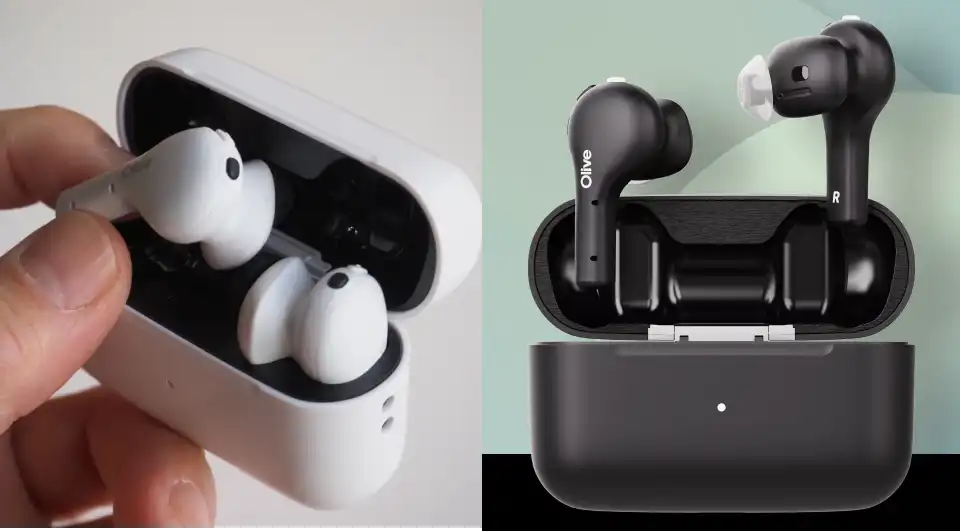
�Ȃ�ƌ����Ă��I���[�u�G�A�[�̓����́ABluetooth�C���z���ɂ��������Ȃ��O���B�����ăX�}�[�g�t�H�����g�������C�����X�R���g���[���B���ۂɃX�}�[�g�t�H���ʼn��y�����Ƃ��ł���̂ŁA�����ɏW����̋@�\���lj����ꂽ���̂ƍl�����ق����������C���[�W�ł���͂��B
�I���[�u�G�A�[�͔��ƍ���2�F����I�ׂ܂��B
���炩�ȉ��������u64�v�Ƃ�������
�u64�v�Ƃ��������́A�I���[�u�G�A�[�̉�������`�����l�����ł��B�`�����l�����Ƃ́A�W�����⒮�킪�}�C�N����E���������A���������ď������Ă��邩��\���Ă��鐔�l�ŁA�`�����l�����������Ȃ�قǁA�������炩�ɂȂ�܂��B
�ʐ^�⓮��ł����A�掿��\���u�𑜓x�v�̂悤�Ȃ��̂ł��B���Ȃ݂ɃI���[�u�X�}�[�g�C���[�i�]���^�j��16�`�����l���ł��̂ŁA�V�^�͂�莩�R�̉��ɋ߂Â����Ƃ����܂��B
������Ԍ��o�Z�p�uVAD�v�Ȃ�
�⒮��֘A���i���͂��ߍ����\�������i�̃g�b�v���[�J�[�u�m�E���Y�Ёv�̍��i���}�C�N���t�H�������E�ɓ��ڂ���܂����B
���̍��i���}�C�N�ɁAVAD�iVoice Activity Detection�|�{�C�X �A�N�e�B�r�e�B �f�B�^�N�V�����j�Ƃ���������Ԍ��o�Z�p��g�ݍ��킹�����Ƃɂ�茴���ɋ߂����̐��ݕ����������B���͂̑�����}���A��b����̐�����w�N���A�ɂȂ蕷�����₷���Ȃ�܂����B
����҂ɂ₳�����u�I���[�u�}�b�N�X�v

�I���[�u�̏W����ɂ̓I���[�u�}�b�N�X�Ƃ�������Ҍ����̏W���������܂��B
�����܂ł��Љ�Ă����I���[�u�G�A�[�́A�ӂ���X�}�z�������Ȃ�Ă��鍂��҂����50��ȏ�̃r�W�l�X�}�����^�[�Q�b�g�ɂ����W����ł������A���̃I���[�u�}�b�N�X�́A����҂݂̂��ӎ������g���₷���ƕ������₷���������������i�ƂȂ��Ă���܂��B
���삪����

�I���[�u�G�A�[�Ɠ��l�ɁA���̃I���[�u�}�b�N�X���X�}�[�g�t�H���A�v���ƃI���[�u�����[�g�Ƃ�����p�̃����R���̂ǂ��炩�ŕ������̒������s���d�l�ƂȂ��Ă���܂��B
��p�����R���́A�I���[�u�G�A�[�Ɏg���I���[�u�����[�g�Ɠ������̂ł��B
�Ȃ��A���̃I���[�u�����[�g�͒lj��I�v�V�����i�ō�2,000�~�j�ƂȂ�܂��B
�f�U�C���͍���Ҍ����H
�I���[�u�}�b�N�X�̓I���[�u�G�A�[�ɔ�ׂ�Ɩ{�̂��傫���̂ŁA�����̃��X�N�����Ȃ��A����҂ɂ������₷���̂������ł��B
�I���[�u�G�A�[�͎Ⴂ�l�������g���Ă��郏�C�����X�C���z���ƑS����ʂł��Ȃ��悤�ȃI�V�����ȃf�U�C���ł����A���̃I���[�u�}�b�N�X�͂��傫�߂̌`��ŊO�����C�ɂ���l�ɂ͌����Ă��Ȃ������m��܂���B
�����x��ɂ��Ή�
�I���[�u�}�b�N�X�͍ő剹������62dB�ŁA�I���[�u�G�A�[�Ɠ��l�A�����x��͈̔͂܂ŃJ�o�[���Ă���܂��B
������T�|�[�g
�I���[�u�����[�g�Ƃ��������R�����g���Ă��g�����Ȃ��邩�ǂ����s���ȕ����A�I���[�u���j�I���̃T�|�[�g�Z���^�[�𗘗p����Α��v�B�F��X�^�b�t���Ή����Ă���܂��B
���i�E������
���i�i�ō��j
�I���[�u�}�b�N�X 44,900�~
�I���[�u�����[�g 2,000�~
���L�����y�[�����̓I���[�u�����[�g�������ŕt���Ă��܂��B
�������͂ł���H
���[�J�[�ɂ��I���[�u�}�b�N�X�̂��������x�͂���܂��A�����e�B�I�Ƃ��������^���T�C�g�𗘗p����Ό��z3,980�~�i�ō��j�ł��������\�ł��B
�Œ�ݏo���Ԃ�3�������ƂȂ��Ă���܂����A�u�g���Ă݂�����ǖ����ł��Ȃ������v �u���삪����Ďg�����Ȃ��Ȃ������v �Ƃ������P�[�X������܂��̂ŁA�w������O�Ɏ����Ă݂邱�Ƃ��������߂��܂��B
�Q�l�F�������ł���W����ꗗ
�܂Ƃ�
�I���[�u���j�I���̏W����u�I���[�u�G�A�[�v�́A��p�A�v�����g���Ď����E�蓮�ōׂ������̒������ł��A�g���n�߂Đ��\���`�������ŏ��X�Ɏ��R�ȕ��������Ɋ���Ă��܂��B�X�}�z���삪���ȕ��ɂ��g���₷�������R�����lj��I�v�V�����Ƃ��ėp�ӂ���Ă���A�[�������T�|�[�g�ƂƂ��ɋC�y�Ɏg���n�߂邱�Ƃ��ł���ł��傤�B
�������Olive Union ��ЊT�v
- ����F�������Olive Union
- �n�ƁF2016�N7��
- �ݗ��N�F2019�N5��31���i���{�@�l�̐ݗ��j
- ���ݒn�F�����s�ڍ����ڍ�1-3-7�@VORT�㊯�R7�K
- ���Ɠ��e�F�����@��̐����y�є̔�
- ��v����F�������LITALICO�i���v���C�����j
- �����T�C�g�Fhttps://www.oliveunion.com/jp/

�X�V���
- �V�K�f�ځi2025/03/15�j
cheero��`���W����iOtocarti MATE�j�O�ꃌ�r���[ - �V�K�f�ځi2025/03/05�j
�T�E���h�p�[�g�i�[�u����҂ɂ͎g���Ȃ��H�v�uSS2��SS3�̈Ⴂ�v�Ȃ� - �V�K�f�ځi2025/02/21�j
���O���[�v�u����|���X�s�[�J�[�v�������Ǖi���́H - �V�K�f�ځi2025/02/17�j
�u���e���N�v��|���X�s�[�J�[ VS-N300 �@�\�ƕ]�� - �V�K�f�ځi2025/02/11�j
�R�R�`���u�e���r�[�m�v�̕]���A�ڑ����@�Ȃ�

���j���[
TOP�y�[�W
����Ҍ����W���킨�����߃����L���O
�����ڎ�

�W����̑I�ѕ�
�������ł���W����ꗗ
�W����̏d�ʁu�d���E�y���v���r
�Y�ꂿ�Ⴂ���Ȃ��A�ۏ�T�|�[�g�̃`�F�b�N
�W������Ȃ�̏�̃��X�N�����Ȃ��u���{���v�ɂ�����낤
�X�}�z���u�W����v�ɁI�A�v���ő��ς��

�J�e�S���[
�W����̑I�ѕ�
�|�P�b�g�^�W����ꗗ
�������^�W����ꗗ
�����Ȍ^�W����ꗗ
�e���r�����^�E���̑� �W����ꗗ
���`�����W����ꗗ

�Ǘ��ҏ��Ȃ�
�W����K�C�h�ɂ���
�Ǘ��l�ɂ���
���₢���킹